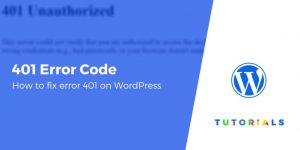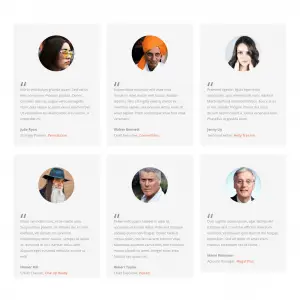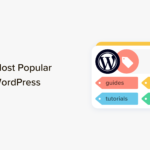Voulez-vous supprimer un thème WordPress mais craignez qu’il ne soit pas dangereux?
Si vous avez récemment changé de thème WordPress, vous souhaiterez peut-être supprimer l’ancien. Vous pouvez également avoir quelques autres thèmes WordPress préinstallés sur votre site Web que vous souhaiterez peut-être supprimer.
Dans cet article, nous vous montrerons pourquoi et comment supprimer facilement un thème WordPress sans affecter votre site Web.
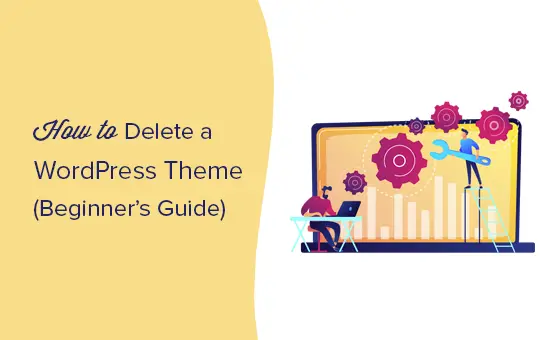
Pourquoi supprimer un thème WordPress?
Si vous n’utilisez pas de thème WordPress, il est recommandé de le supprimer de votre site Web. Il existe un certain nombre de raisons pour supprimer les thèmes WordPress inutilisés.
- Les fichiers de thème WordPress sont écrits en PHP et peuvent être utilisés pour masquer du code malveillant ou malveillant sur votre site Web (c’est-à-dire si votre site Web a été compromis). Parfois, les développeurs voyous peuvent également masquer les portes dérobées dans des thèmes inutilisés.
- Les garder installés sur votre serveur augmente la taille de vos sauvegardes et votre plugin de sécurité WordPress prend plus de temps pour terminer une analyse.
- Vous continuerez également à recevoir des mises à jour pour ces thèmes, même si vous ne les utilisez pas du tout.
Maintenant, de nombreux utilisateurs installent des thèmes WordPress sur leurs sites Web en direct juste pour les tester. Ce n’est pas la meilleure façon de tester un thème WordPress.
Nous vous recommandons d’utiliser un site intermédiaire ou une installation WordPress locale pour effectuer tous vos tests. De cette façon, cela n’affecte pas votre site Web en direct et vous permet d’offrir une expérience cohérente à vos utilisateurs.
Quelle est la différence entre la désinstallation et la suppression d’un thème WordPress?
WordPress vous permet de ne garder qu’un seul thème comme thème actif. Cependant, vous pouvez installer autant de thèmes que vous le souhaitez sur votre site Web.
Ces thèmes ne seront pas actifs, mais ils sont toujours installés sur votre site et vous continuerez de recevoir des mises à jour pour eux.
Pour désinstaller complètement un thème WordPress, vous devez le supprimer. Cela supprimera tous les fichiers de thème de votre site Web.
Est-il sûr de supprimer les anciens thèmes WordPress?
Oui, il est sûr de supprimer un thème WordPress que vous n’utilisez pas.
Chaque site WordPress a besoin d’au moins un thème installé pour fonctionner correctement. C’est le thème que WordPress utilisera pour afficher votre site Web.
Vous pouvez voir quel thème WordPress vous utilisez actuellement en visitant Apparence »Thèmes page. Votre thème actuel apparaîtra comme thème « Actif ».
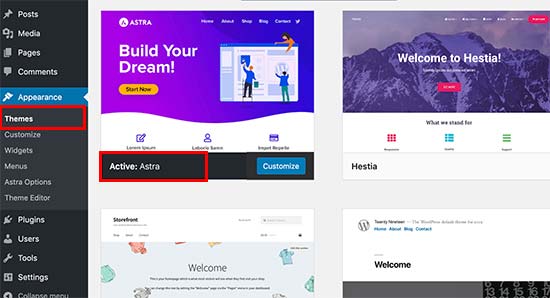
Nous vous recommandons également de conserver un thème WordPress par défaut (par exemple, Twenty Twenty ou Twenty Nineteen) installé sur votre site Web. Il agit comme thème de secours au cas où votre thème actuel ne fonctionnerait pas.
Si votre thème actuel est un thème enfant, vous devrez également conserver le thème parent installé sur votre site Web.
En dehors de ces thèmes, vous pouvez supprimer en toute sécurité tous les autres thèmes installés sur votre site Web.
Cela étant dit, laissez-nous vous montrer comment supprimer un thème WordPress.
Préparation avant de supprimer un thème WordPress
Si vous avez personnalisé un thème WordPress et souhaitez conserver ces personnalisations avant de le supprimer, vous pouvez créer une sauvegarde WordPress complète.
Vous pouvez également simplement télécharger le dossier du thème sur votre ordinateur en tant que sauvegarde.
Pour ce faire, vous pouvez utiliser un client FTP ou l’application File Manager dans le tableau de bord de votre compte d’hébergement WordPress. Une fois connecté, accédez à / wp-content / thèmes / dossier et téléchargez le dossier de thème inactif sur votre ordinateur.
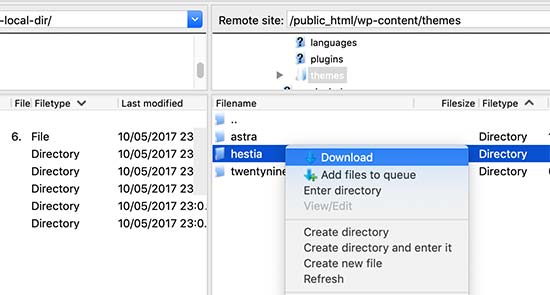
Une fois que vous avez sauvegardé votre ancien thème en toute sécurité, vous pouvez le supprimer.
Supprimer un thème WordPress
Il existe plusieurs façons de supprimer un thème WordPress. Commençons par le plus simple en premier.
1. Supprimer un thème WordPress via le tableau de bord administrateur
C’est le moyen le plus simple et le plus recommandé pour supprimer un thème WordPress.
Vous devez d’abord aller à Apparence »Thèmes page et cliquez sur le thème que vous souhaitez supprimer.
WordPress va maintenant ouvrir les détails du thème dans une fenêtre contextuelle. Vous devez cliquer sur le bouton Supprimer dans le coin inférieur droit de l’écran contextuel.
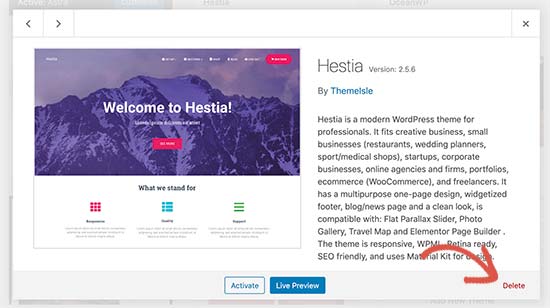
Ensuite, il vous sera demandé de confirmer que vous souhaitez supprimer le thème. Cliquez simplement sur le bouton OK pour continuer et WordPress supprimera votre thème sélectionné.
2. Supprimer un thème WordPress via FTP
Cette méthode est un peu avancée, mais elle est utile si vous ne parvenez pas à accéder à la zone d’administration de WordPress.
Connectez-vous simplement à votre site WordPress à l’aide d’un client FTP, puis accédez au dossier / wp-content / themes /.
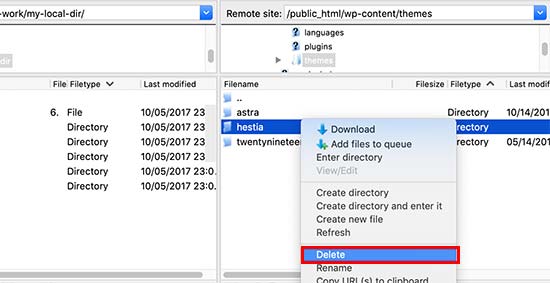
De là, vous devez localiser le dossier de thème que vous souhaitez supprimer. Cliquez avec le bouton droit sur le nom du dossier, puis sélectionnez supprimer.
Votre client FTP supprimera maintenant votre thème sélectionné.
3. Supprimer un thème WordPress à l’aide du Gestionnaire de fichiers
Si vous n’êtes pas à l’aise avec un client FTP, vous pouvez également utiliser l’application Gestionnaire de fichiers dans votre panneau de contrôle d’hébergement Web.
Pour cet exemple, nous afficherons des captures d’écran du tableau de bord d’hébergement de Bluehost. Selon votre fournisseur d’hébergement, votre tableau de bord d’hébergement peut être un peu différent.
Connectez-vous au tableau de bord de votre compte d’hébergement et cliquez sur l’icône Gestionnaire de fichiers sous l’onglet Avancé.
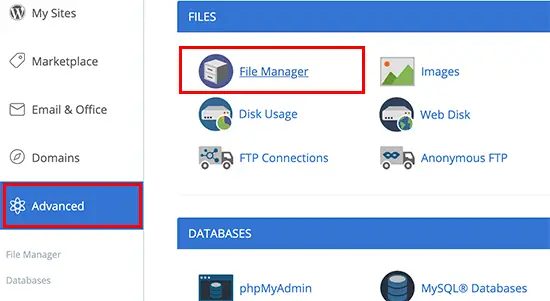
Cela lancera le gestionnaire de fichiers où vous pouvez parcourir le contenu de votre serveur Web comme vous le feriez avec un client FTP. Vous devez aller dans le dossier / public_html / wp-content / themes /.
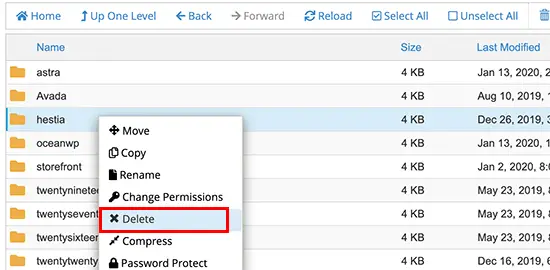
Ensuite, il vous suffit de cliquer avec le bouton droit de la souris et de supprimer le thème dont vous souhaitez vous débarrasser, et c’est tout.
Que faire si vous supprimez accidentellement un thème WordPress?
Si vous avez accidentellement supprimé un thème WordPress, il existe plusieurs façons de le restaurer.
Tout d’abord, vous pouvez restaurer le thème à partir de la sauvegarde. C’est plus facile car de nombreux plugins de sauvegarde WordPress vous permettent de restaurer rapidement votre site Web à un stade antérieur.
Cependant, si vous n’avez pas effectué de sauvegarde, vous pouvez restaurer le thème en téléchargeant et en installant une nouvelle copie du même thème.
L’inconvénient de la deuxième approche est que vous perdriez toutes les personnalisations que vous avez apportées au thème.
Nous espérons que cet article vous a aidé à supprimer facilement un thème WordPress. Vous pouvez également consulter notre liste des meilleurs plugins WordPress et des meilleurs services de marketing par e-mail pour les petites entreprises.
Si vous avez aimé cet article, alors abonnez-vous à notre Chaîne Youtube pour les didacticiels vidéo WordPress. Vous pouvez également nous trouver sur Twitter et Facebook.